Dans cet article, je vais vous montrer comment activer et utiliser le mode privé sur les appareils Android, en particulier le Samsung Galaxy S5 et les dernières versions. Dans cette rubrique, je vais discuter de tous les détails du mode privé sur tous les appareils Android dotés de cette fonctionnalité. « Mode privé » est nouveau sur le dernier produit d’Android. Cette fonctionnalité s’appuie sur Galaxy S5Samsung Galaxy S6, etc.
Le mode privé est une nouvelle fonctionnalité du Samsung Galaxy S5 et des derniers smartphones de la société Samsung. Le mode privé cache en fait vos photos, vidéos, musique et bien d’autres. Pour masquer les fichiers et les dossiers sur Android ou tout autre smartphone, vous disposez de plusieurs façons de masquer votre galerie, vos vidéos, votre musique et bien d’autres. Mais Android a rendu votre travail facile. Vous pouvez maintenant mettre votre appareil en mode privé et transférer vos fichiers personnels en privé, puis savoir ce que vous avez à l’intérieur de votre appareil jusqu’à ce qu’il active le mode privé.
C’est en quelque sorte compliqué et vous ne le comprendrez pas tant que vous n’y aurez pas prêté toute votre attention. Soyez donc attentif et lisez attentivement chaque paragraphe. Avant de commencer, comment utiliser le mode privé sur Samsung Galaxy et ses nouvelles versions. Laissez vous dire une chose. Ici, nous discuterons de la façon d’activer le mode privé et de l’utilisation du mode privé.
Comment activer le mode privé ?
Pour activer le mode privé, accédez aux paramètres de votre appareil, puis choisissez le mode privé dans la Personnalisation onglet « Mode privé ».

Mode privé sur Android
Maintenant, activez-le en haut à droite.

Comment activer le mode privé sur Samsung Galaxy S5
Deuxièmement, vous pouvez activer le mode privé sur le Samsung Galaxy S5 en glissant du haut de votre appareil vers le bas, puis en trouvant Mode privé icône. Lorsque vous avez trouvé, appuyez dessus. Il sera également activé à partir d’ici.

Activer le mode privé
Masquez le contenu que vous souhaitez garder privé. Désactivez ce mode après utilisation pour protéger votre contenu caché. Le mode privé sera également automatiquement désactivé lorsque l’appareil s’éteindra. Utilisez le mode privé pour garder privé le contenu des applications suivantes.
- Galerie
- Vidéo
- Musique
- Enregistreur vocal
- Mes dossiers
Maintenant, nous allons vous montrer toutes ces applications mentionnées.
Ajouter la galerie au privé
Vous pouvez ajouter vos fichiers personnels au privé et personne ne peut y accéder lorsque le mode privé est désactivé. Allez dans Galerie et sélectionnez toutes les images que vous souhaitez masquer. Une fois que vous avez sélectionné les images, cliquez sur l’icône des trois points en haut à droite.

Sélectionnez Sujet pour passer à Privé
Vous avez maintenant deux options pour choisir « Copier vers l’album », « Déplacer vers l’album ». Si vous souhaitez masquer complètement les images de votre appareil. Je vous recommande donc de choisir Déplacer vers l’album. Si vous voulez avoir les photos dans la galerie, choisissez « Copier dans l’album ». Vous pouvez choisir n’importe lequel d’entre eux.
Mettre la vidéo en privé
Si vous avez des vidéos et que vous souhaitez les masquer. C’est donc la meilleure façon d’utiliser le mode privé pour cacher vos vidéos. Vous n’avez besoin d’aucun logiciel tiers. Activez simplement le mode privé, puis masquez vos vidéos. Allez dans la galerie et choisissez toutes les vidéos que vous souhaitez mettre en privé.

Déplacer la vidéo vers privé
Sélectionnez d’abord les images, puis appuyez sur les points en haut à droite. Vous verrez la petite fenêtre apparaître. Vous avez maintenant deux options à choisir. Que vous sélectionniez « Copier vers l’album » ou « Déplacer vers l’album ». Choisissez l’une d’entre elles puis vos vidéos seront transférées en privé.
Transférer de la musique en privé
Ajoutez votre musique privée au mode privé. C’est très facile et simple comme l’étape ci-dessus qui vous a été mentionnée. Ouvrez n’importe quel lecteur de musique. Je vous recommande de choisir le lecteur de musique par défaut de Samsung Galaxy.
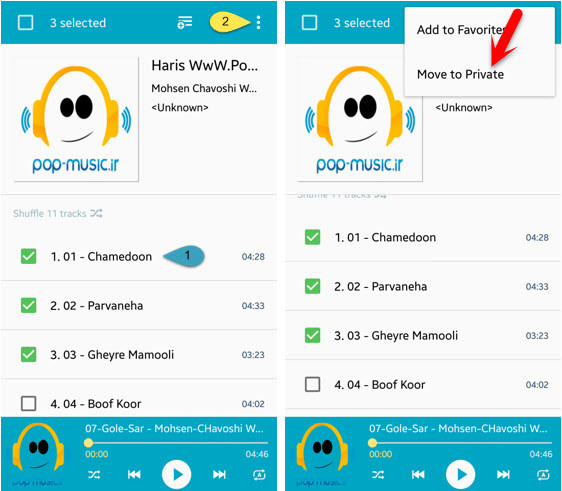
Déplacer la musique en mode privé
Sélectionnez maintenant toutes les musiques que vous souhaitez mettre dans le dossier privé. Appuyez sur trois points en haut à droite, puis choisissez passer au privé. Les pistes ou la musique que vous avez sélectionnées seront automatiquement envoyées dans le dossier privé.
Enregistrer la voix enregistrée et mes fichiers en privé
Le mode privé a cette fonctionnalité pour enregistrer l’enregistreur vocal dans le dossier privé. Si vous avez enregistré votre voix ou quelque chose que vous ne voulez pas que les autres sachent, enregistrez toutes ces voix secrètes dans le dossier privé. D’autre part, vous pouvez enregistrer divers fichiers dans le dossier privé.
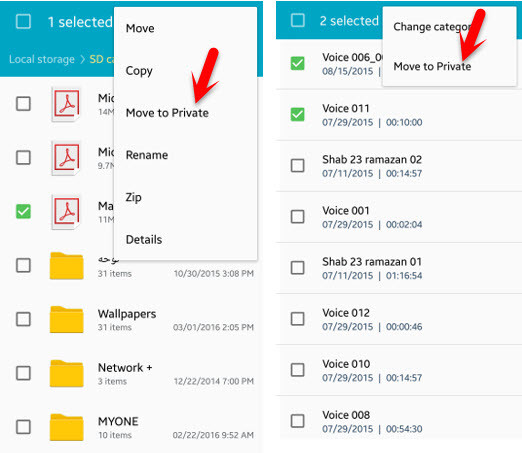
Déplacer l’enregistrement vocal vers privé
Accédez à l’application Voice Recorder, puis choisissez les voix que vous ne voulez pas que d’autres écoutent. Cliquez sur les trois points en haut à droite, puis appuyez sur Déplacer vers privé.
Pour déplacer d’autres fichiers de la carte SD, ouvrez l’application Mon fichier, puis choisissez le fichier que vous souhaitez déplacer vers le dossier privé. Une fois que vous êtes satisfait, cliquez sur trois points en haut à droite, puis appuyez sur Déplacer vers privé.

Déplacer la musique, la voix, la vidéo, la photo vers privé
Parfois, vous n’aimez peut-être pas enregistrer des photos, des vidéos, de la musique, un enregistreur vocal et un autre fichier dans le dossier privé. Si vous n’aimez pas garder certains fichiers privés, rendez-vous dans votre gestionnaire de fichiers. Cliquez sur le bouton Privé.

Mon fichier
Choisissez maintenant les fichiers que vous souhaitez retirer du privé. Une fois que vous avez terminé et accepté, appuyez sur trois points qui vous sont présentés dans la capture d’écran ci-dessous. Choisissez maintenant Supprimer du privé.
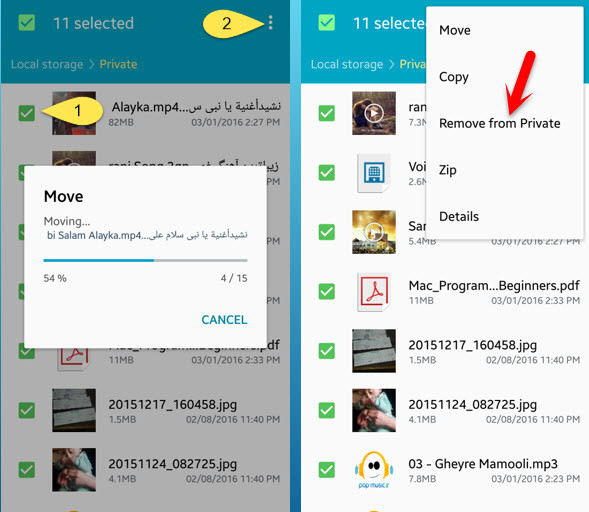
Supprimer du privé
À la fin, je voudrais vous dire que le mode privé n’est pas si difficile si vous lisez cet article très consciemment. Il s’agissait de savoir comment utiliser le mode privé sur les dernières versions des appareils Android. J’espère que vous avez tiré quelque chose de ce tutoriel illustré. Si vous avez des questions, n’hésitez pas à nous les poser ci-dessous et nous vous répondrons dans les 24 heures. Merci d’être avec nous.



![[2023] 6 façons de copier / coller du texte brut sans formatage](https://media.techtribune.net/uploads/2021/03/5-Ways-to-Copy-Paste-Plain-Text-Without-Formatting-on-Your-Computer-shutterstock-website-238x178.jpg)






